Перевод веб-страниц в Safari на macOS Big Sur. Как включить?
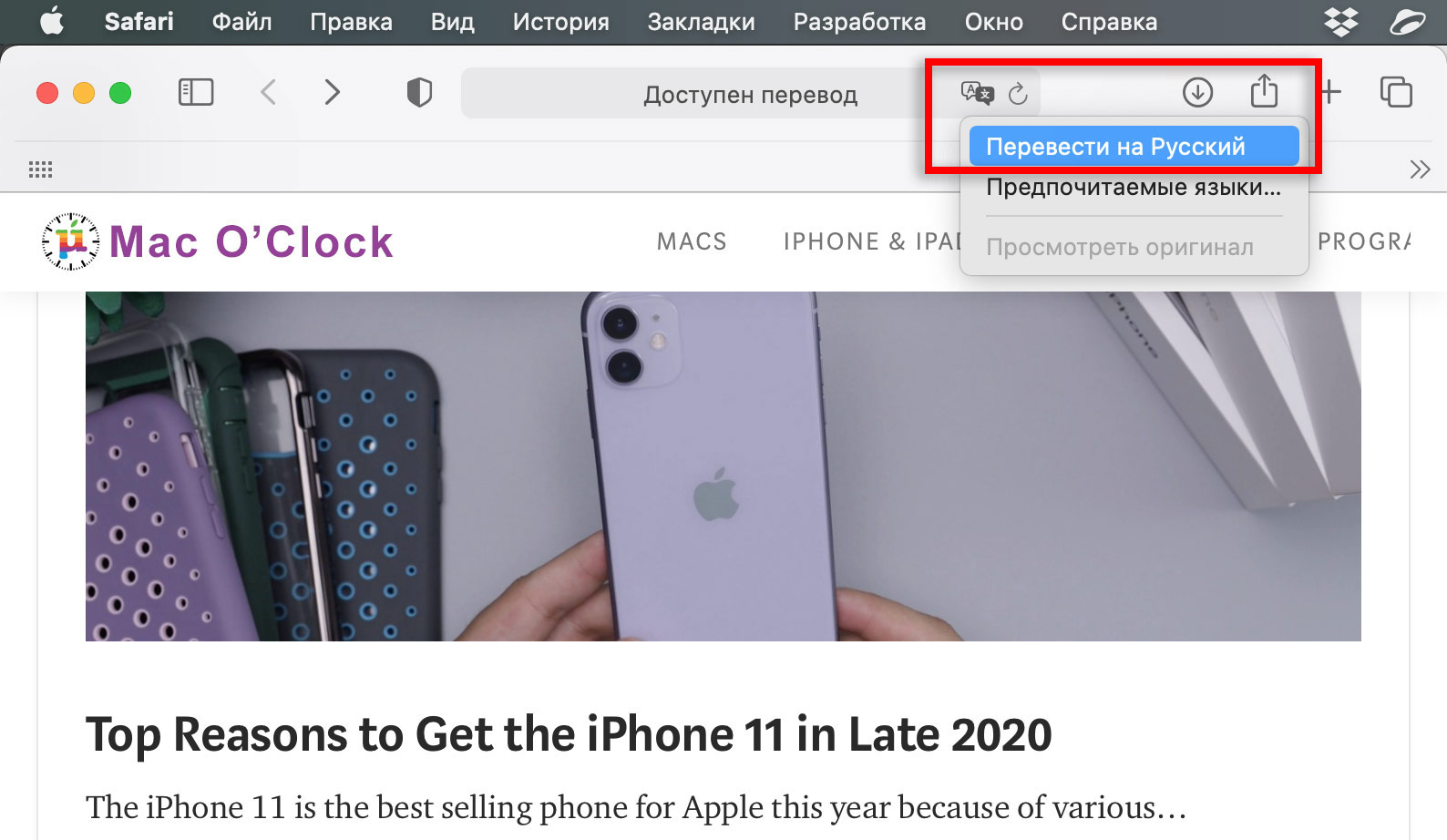
Одним из самых полезные нововведений macOS Big Sur я бы выделил встроенный переводчик веб-страниц в Safari. Правда есть один нюанс, данная мегаудобная фича пока доступна не для всех регионов и находится в стадии тестировании. Однако, даже в таком виде всё уже прекрасно работает, причём делает это лучше традиционных сервисов от Яндекс и Google.
По доброй традиции, нас снова обнесли функцией перевода сайтов «на лету» в Safari, но можно самостоятельно активировать новую крутую фичу от Apple. Делается это буквально в несколько кликов, достаточно сменить регион в системных настройках macOS Big Sur на «Соединённые Штаты Америки».
Подробнее о функции перевода веб-страниц в Safari на Mac (бета-версия) можно почитать в документации к macOS Big Sur на сайте Apple https://support.apple.com/ru-ru/guide/safari/ibrw646b2ca2/mac
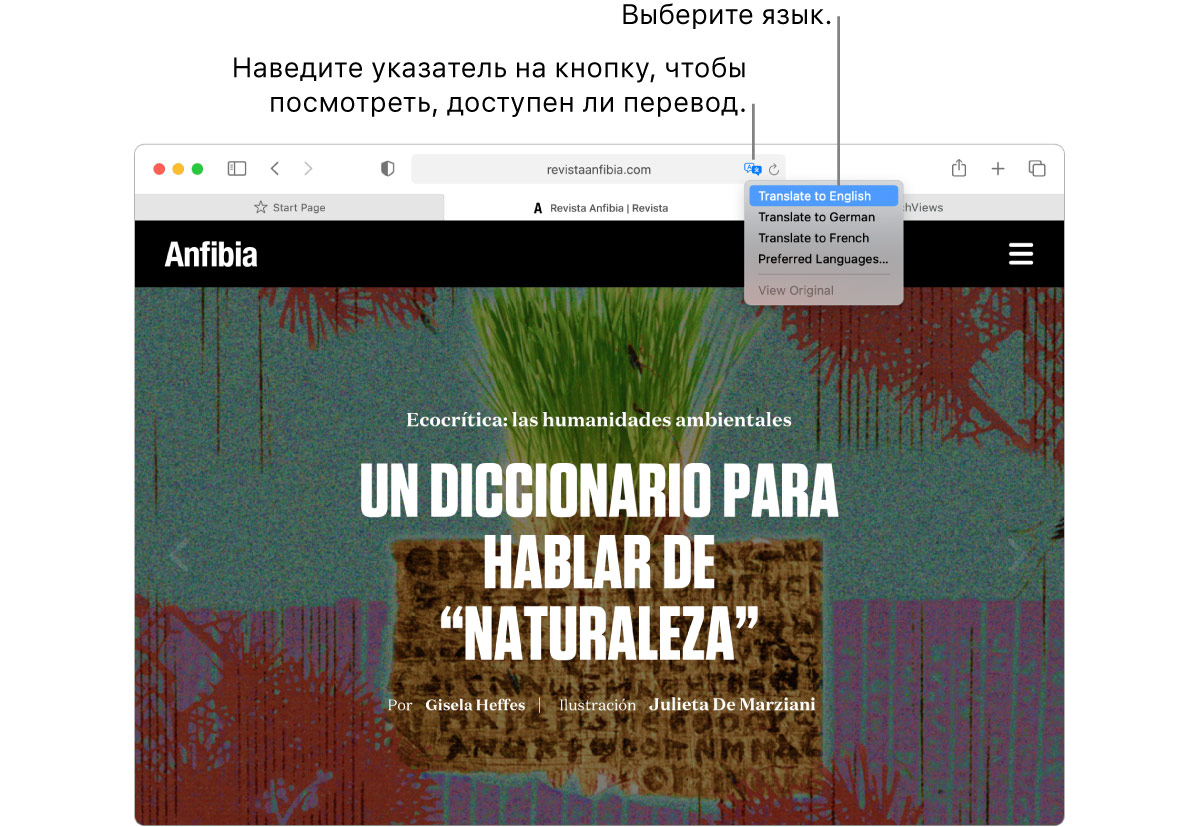
Как включить режим переводчика в Safari на macOS Big Sur
- Заходим в «Системные настройки» своего Mac и выбираем «Язык и регион»
- Меняем регион с «России» на «Соединённые Штаты Америки» и перезапускаем браузер (если он был запущен)
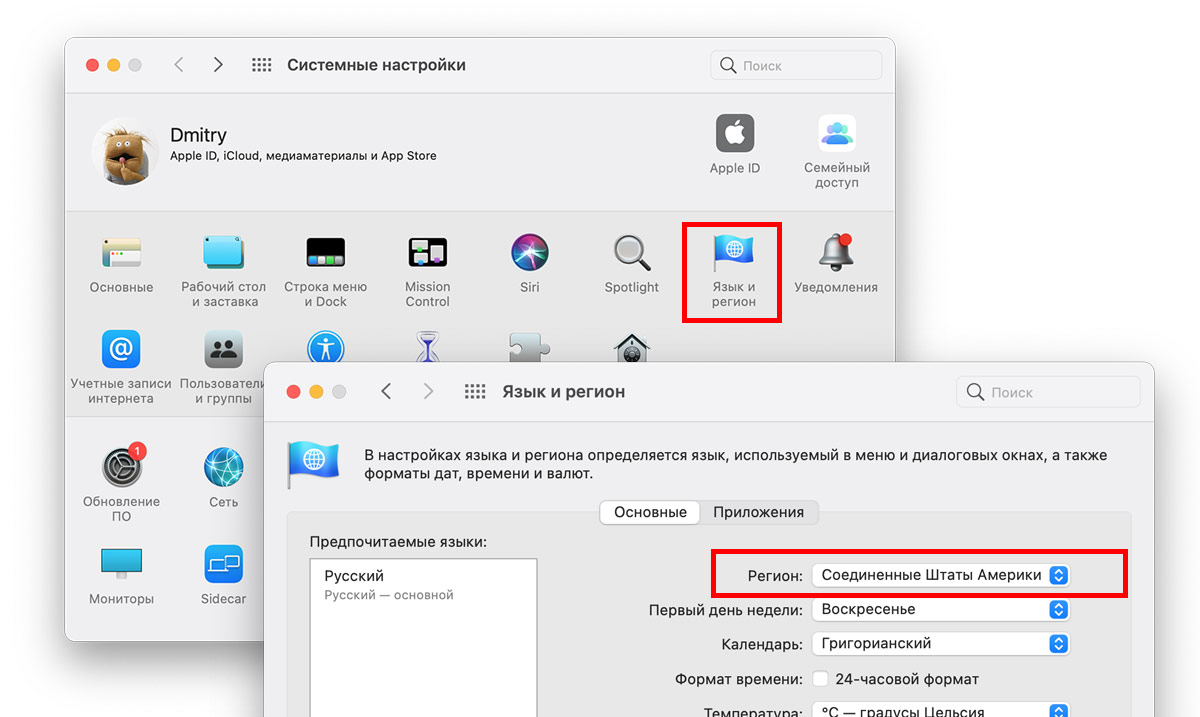
Теперь при открытии любого англоязычного сайта, в адресной строке добавляется иконка переводчика. Перевод сайта происходит на лету, достаточно один раз кликнуть по иконке «перевести на Русский» и далее все страницы сайта будут переводиться автоматически.
Стоит отметить качество встроенного переводчика в Safari по сравнению с привычными решениями от Яндекса и Google. Оцените сами перевод оригинального текста одного из сайтов:
Оригинальный текст на английском
How To Upgrade To macOS Big Sur
Now, let’s finally upgrade the computer to macOS Big Sur. Click the Apple menu icon. It’s found in the top left corner.
By the way, if your Mac is running some ancient macOS version, like High Sierra you will need to update your Mac through the App Store. It’s located just below System Preferences.
But if your Mac is running on Catalina, you can go directly to System Preferences, and from there, you go to Software Updates. (That little cogwheel)
Встроенный переводчик Safari
Как обновиться до macOS Big Sur
Теперь давайте, наконец, обновим компьютер до macOS Big Sur. Нажмите на значок меню Apple. Он находится в левом верхнем углу.
Кстати, если на вашем Mac работает какая-то древняя версия macOS, такая как High Sierra, вам нужно будет обновить свой Mac через App Store. Он расположен чуть ниже системных настроек.
Но если ваш Mac работает на Catalina, вы можете перейти непосредственно в системные настройки, а оттуда перейти к обновлениям программного обеспечения. (Это маленькое зубчатая колесо)
Перевод от Яндекса
Как перейти на macOS Big Sur
Теперь давайте, наконец, обновим компьютер до macOS Big Sur. Щелкните значок меню Apple. Он находится в верхнем левом углу.
Кстати, если ваш Mac работает под управлением какой-то древней версии macOS, например High Sierra, вам нужно будет обновить свой Mac через App Store. Он расположен чуть ниже системных настроек.
Но если ваш Mac работает на Catalina, вы можете перейти непосредственно к системным настройкам, а оттуда перейти к обновлениям программного обеспечения. (Это маленькое зубчатое колесо)
Перевод от Google
Как перейти на macOS Big Sur
А теперь давайте, наконец, обновим компьютер до macOS Big Sur. Щелкните значок меню Apple. Он находится в верхнем левом углу.
Кстати, если на вашем Mac установлена какая-то старая версия macOS, например High Sierra, вам нужно будет обновить свой Mac через App Store. Он находится чуть ниже системных настроек.
Но если ваш Mac работает на Catalina, вы можете перейти непосредственно в Системные настройки, а оттуда - в Обновления программного обеспечения. (Это маленькое зубчатое колесо)





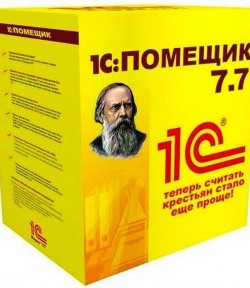
Если считаете статью полезной,
не ленитесь ставить лайки и делиться с друзьями.